Como agendar o envio de um email no Outlook 2010
Última atualização: 24 de fevereiro de 2017
Aprender como agendar e-mails no Outlook 2010 é importante para qualquer pessoa que precise enviar muitas mensagens em horários específicos, principalmente quando ocorrerem quando não estiverem na frente do computador. O agendamento de emails no Outlook também permite que você adie a entrega de suas mensagens pelo tempo que for necessário, o que pode liberar sua agenda para outras tarefas.
Gerenciar seus e-mails no Microsoft Outlook 2010 pela primeira vez depois de usar o serviço de um provedor de e-mail gratuito pode ser um pouco intimidador. Mesmo os melhores provedores de email gratuitos não oferecem nem um número próximo de recursos que você encontrará no Outlook 2010. Além da capacidade de filtrar emails, gerenciar contatos e calendários e personalizar suas mensagens, o Outlook 2010 também possui outros recursos avançados que você pode até não ter pensado possível. Por exemplo, você pode usar o Outlook 2010 para agendar um email a ser enviado em um determinado horário no futuro. A capacidade de atrasar a entrega de mensagens no Outlook 2010 como essa garante que você possa criar um email agora, mas enviá-lo em um momento mais apropriado posteriormente.
Como agendar um email no Outlook 2010
Além da conveniência que esse recurso de envio de mensagens futuras cria, também é algo que você pode configurar por mensagem. Isso significa que você não precisará ativar e desativar uma configuração sempre que quiser atrasar uma mensagem, mas precisará configurá-la nas mensagens que deseja enviar posteriormente.
Comece iniciando o Outlook 2010, como de costume, e clique no botão Novo email no canto superior esquerdo da janela. Este é o botão em que você clica sempre que deseja criar uma nova mensagem do Outlook 2010.

Clique na guia Opções na parte superior da nova janela de mensagem.
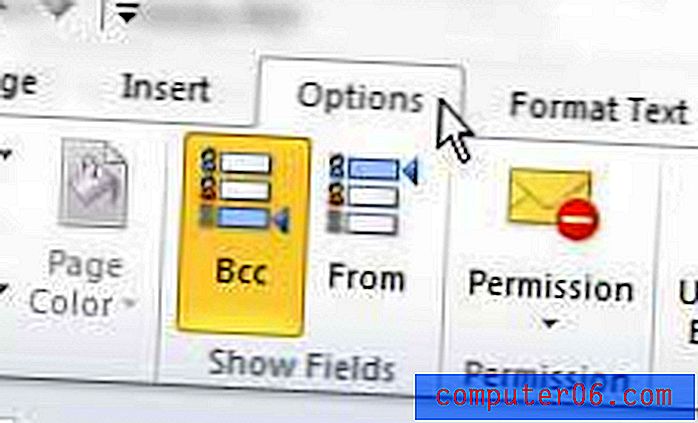
Clique no botão Atraso na entrega na seção Mais opções da faixa de opções na parte superior da janela. Isso abre um menu Propriedades .
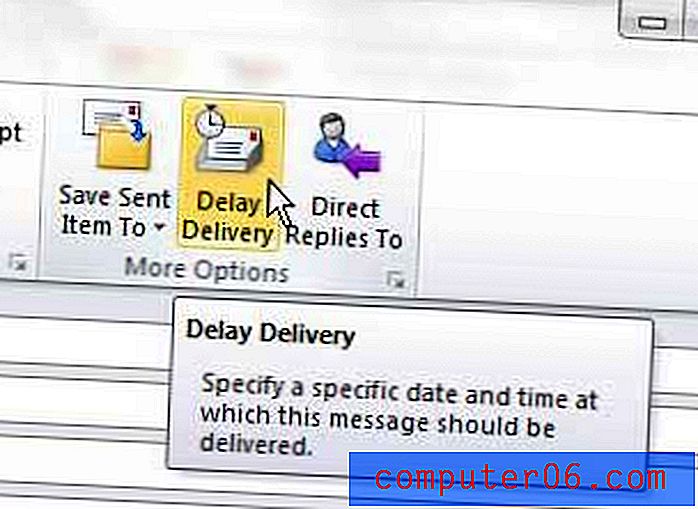
Localize a seção Opções de entrega da janela Propriedades .
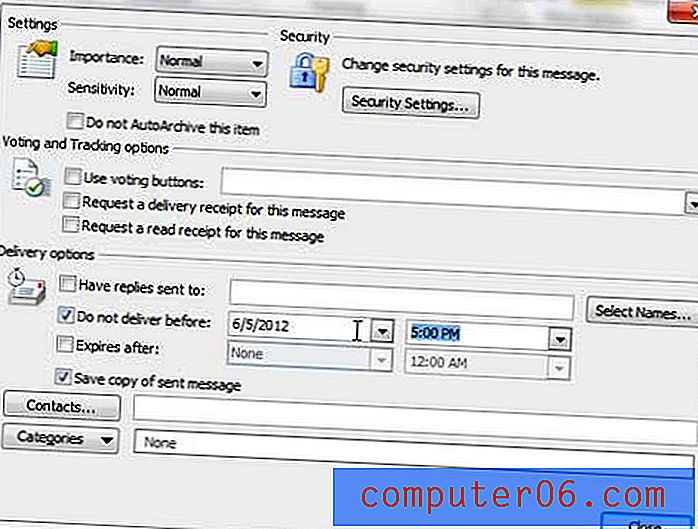
Confirme se a caixa à esquerda de Não entregar antes está marcada e clique no menu suspenso para selecionar a data futura na qual o email deve ser enviado.
Clique no menu suspenso hora e escolha a hora na data em que a mensagem deve ser enviada.
Clique no botão Fechar para retornar à mensagem e preencha a mensagem normalmente.
Quando a mensagem estiver pronta e pronta para ser enviada, clique no botão Enviar .
Você notará, no entanto, que a mensagem permanecerá na sua Caixa de saída em vez de ser movida para a pasta Itens enviados. Ele permanecerá na Caixa de saída até a hora especificada e será enviado.
Se você estiver usando um servidor Microsoft Exchange, não precisará fazer nada de especial e poderá fechar o Outlook e continuar como faria normalmente. No entanto, para pessoas que não estão usando um servidor Exchange, será necessário abrir o Outlook no momento em que agendou o envio do email.
Resumo - Como agendar um email no Outlook 2010
- Crie uma nova mensagem de email.
- Clique na guia Opções .
- Clique no botão Atraso na entrega .
- Marque a caixa à esquerda de Não entregar antes .
- Escolha a data e a hora para quando você deseja enviar o email.
- Clique no botão Fechar .
- Complete a mensagem como de costume e clique no botão Enviar .
Deseja que o Outlook verifique novas mensagens com mais ou menos frequência? Descubra como alterar as configurações de envio e recebimento no Outlook 2010 e ajuste essa frequência para o que você preferir.



